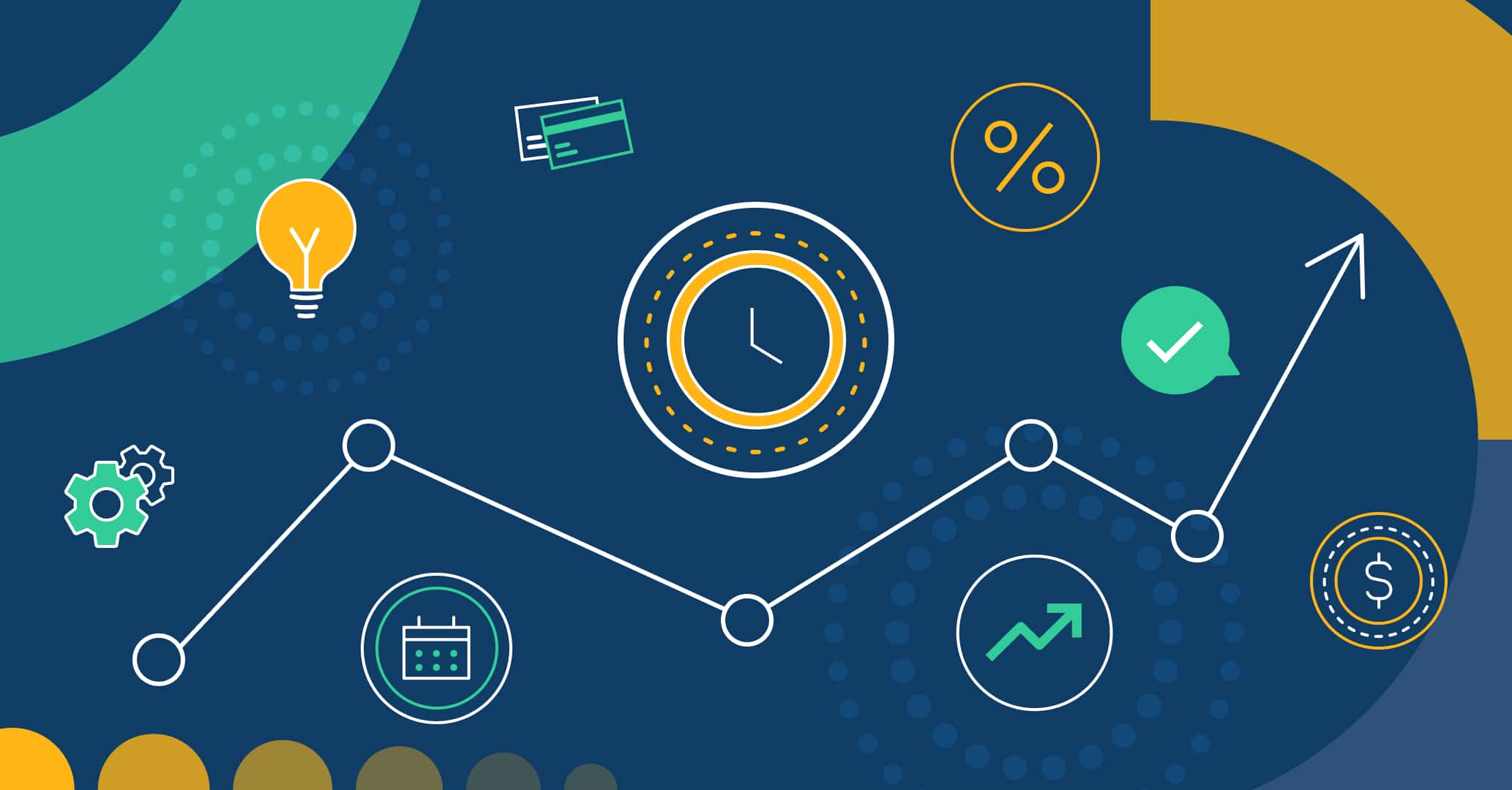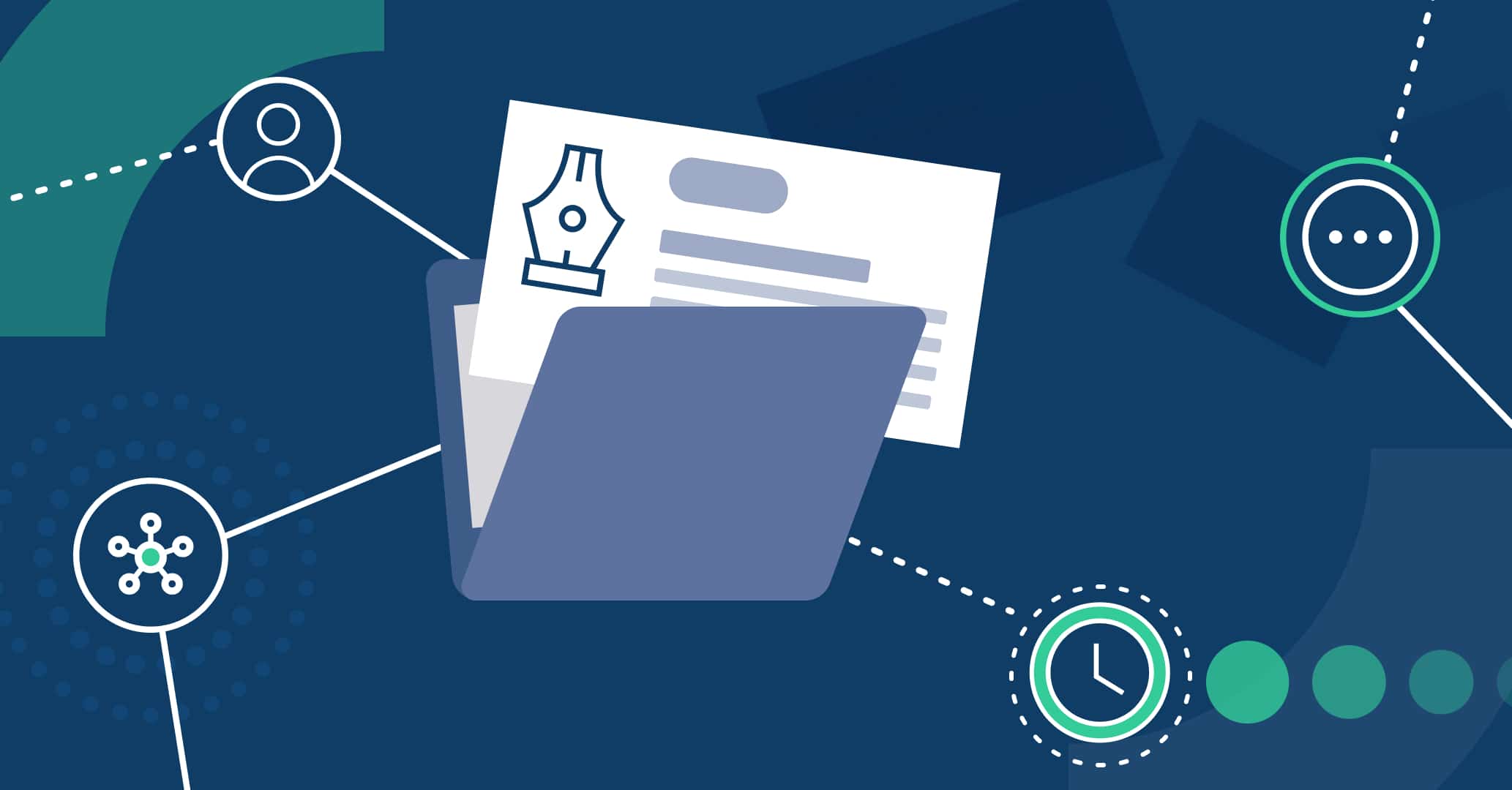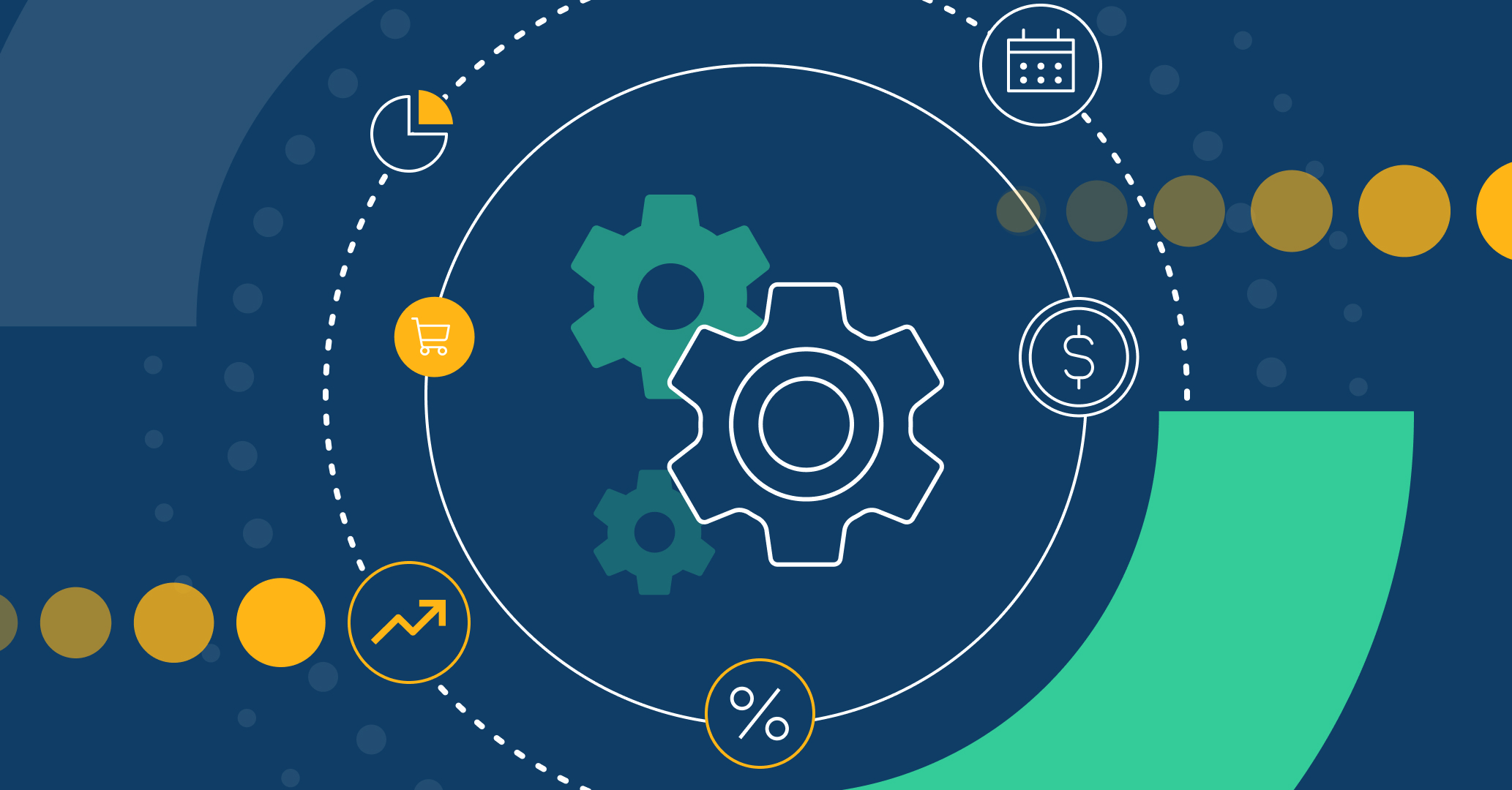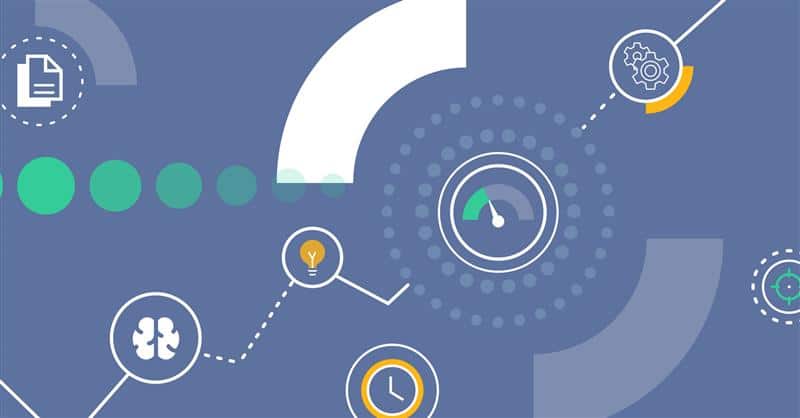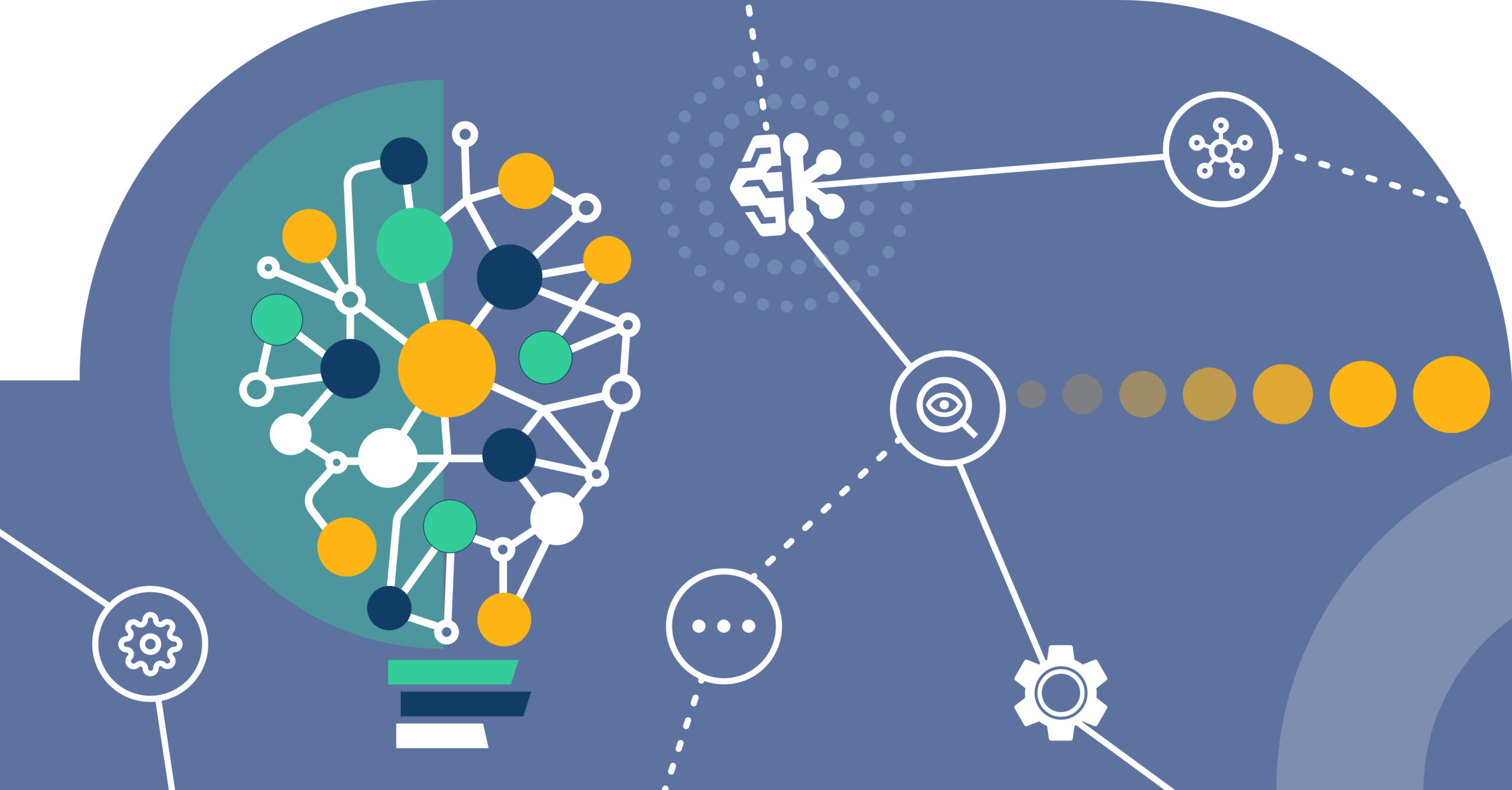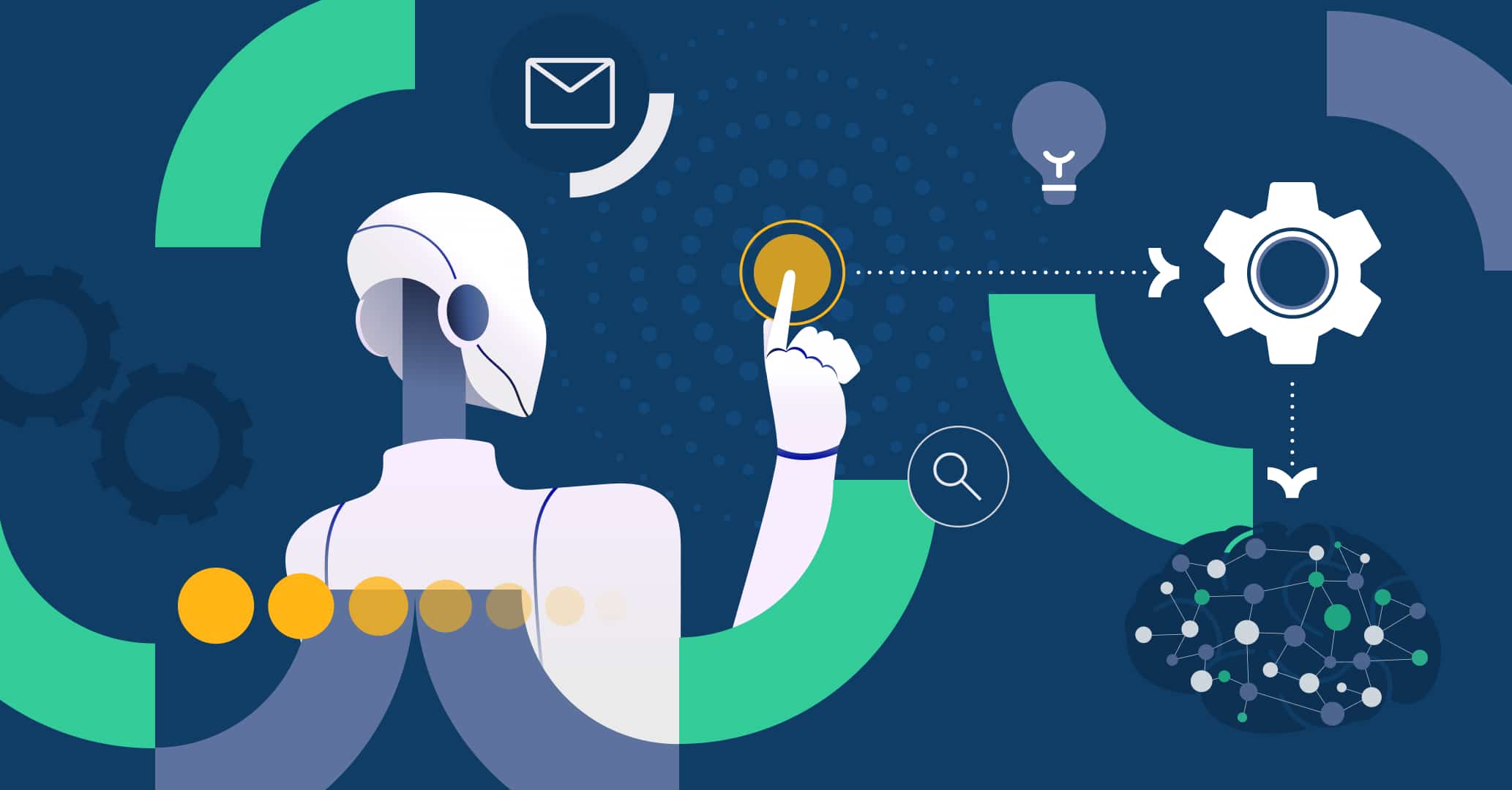Introducción
No son pocos los casos en los que una organización necesita automatizar un proceso en el que intervienen una o varias áreas, en donde el proceso es iniciado mediante una solicitud de un usuario externo a la organización.
Para contemplar las ventajas de poner en marcha un flujo de trabajo a partir de la iniciativa de alguien externo a la plataforma, analicemos cómo la administración de solicitudes de becas se ve potenciada con Qflow.
Caso de uso: solicitud de beca
Evaluemos el caso de una institución educativa que ofrece ayuda financiera en forma de becas a la excelencia académica. El proceso de recepción de solicitudes, evaluación de candidatos y otorgamiento de becas a futuros estudiantes puede ser resuelto fácilmente con Qflow.
Para este caso de uso, imaginamos a un futuro estudiante que está interesado en obtener una beca. El primer paso de su camino es ingresar a la página web de la universidad, estudiar los requisitos, documentación y plazos de inscripción; para finalmente completar el formulario de solicitud con toda la información necesaria:
- Nombre y apellido
- Edad
- Documento
- Correo electrónico
- Nivel educativo alcanzado
- Carrera de interés
- Escolaridad
- Carta de motivación
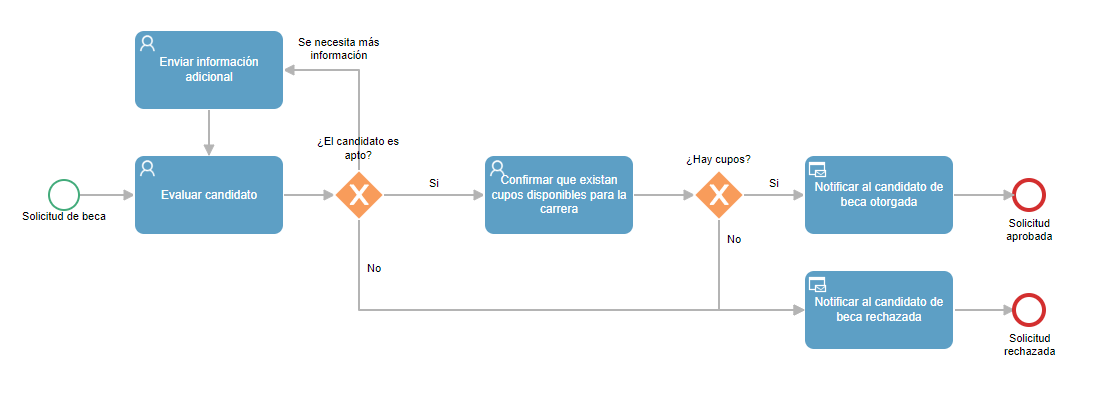
Inicio de proceso por usuario externo
Para permitir que los candidatos accedan a la postulación de la beca, es preciso configurar el formulario de inicio de proceso como público.
Para ello, debes acceder a los detalles del paso de inicio y tildar la casilla “Permitir que personas ajenas a la organización inicien procesos con esta versión de la plantilla”, bajo el apartado “compartir proceso”. A continuación, Qflow desplegará el enlace público del formulario y el código embebido para insertarlo en la web de la institución.
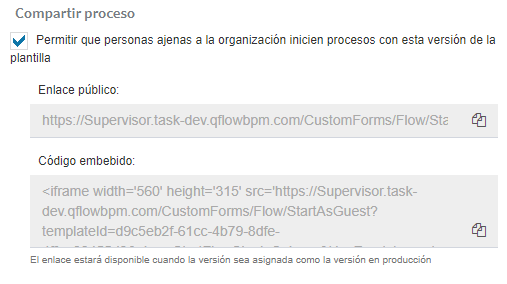
Al poner el diseño de proceso como versión en producción, el formulario quedará habilitado para recibir respuestas de usuarios externos a Qflow. De esta manera, cada vez que un candidato complete los datos requeridos, un nuevo proceso de Solicitud de beca se iniciará automáticamente.
Mensaje de confirmación
La configuración del evento de inicio del proceso también permite definir un mensaje de confirmación que se mostrará al usuario iniciador luego de completado el formulario.
El mensaje puede personalizarse utilizando datos del proceso, roles y parámetros de la aplicación mediante el uso de etiquetas. En el caso de la Solicitud de beca, el mensaje de confirmación puede usarse para confirmar al postulante la recepción de sus datos y comunicar que las futuras actualizaciones serán enviadas a su correo electrónico, insertando el email del solicitante al etiquetar el dato “Correo electrónico” ingresado en el propio formulario.
Respuesta de tarea por usuario externo
Un escenario posible en la gestión de una Solicitud de beca es la falta de información necesaria. Si bien los datos del formulario son señalados como “requeridos”, por lo tanto completarlos es indispensable para el envío de la postulación; pueden producirse errores tanto en la escritura de datos como en la selección de archivos adjuntos.
En estos casos, al detectar el error, el usuario encargado de evaluar las postulaciones desvía el curso del proceso, asignando la tarea “Enviar información adicional” al postulante.
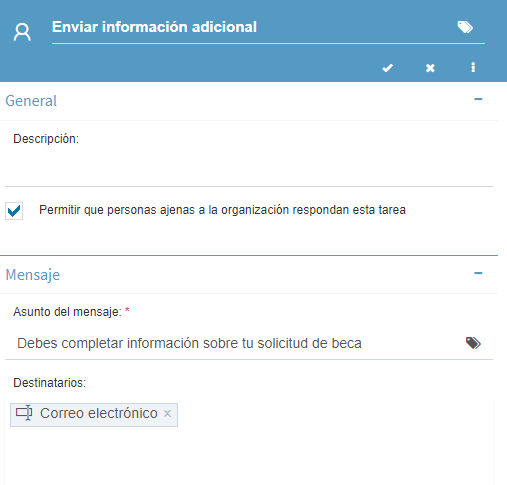
El usuario externo a la organización podrá responder la tarea si la casilla “Permitir que personas ajenas a la organización respondan esta tarea” está seleccionada.
En tanto, el acceso a la tarea será enviado mediante un correo electrónico; teniendo como Destinatario al dato de proceso “Correo electrónico”, completado por el usuario iniciador en el formulario.
Conclusión
Este caso de uso ejemplifica cómo las funcionalidades de inicio de procesos y respuesta de tareas por usuarios externos a la plataforma, optimizan la gestión de procesos tales como una Solicitud de beca.
Prueba Qflow hoy y descubre cómo la automatización puede potenciar tus procesos de negocio .